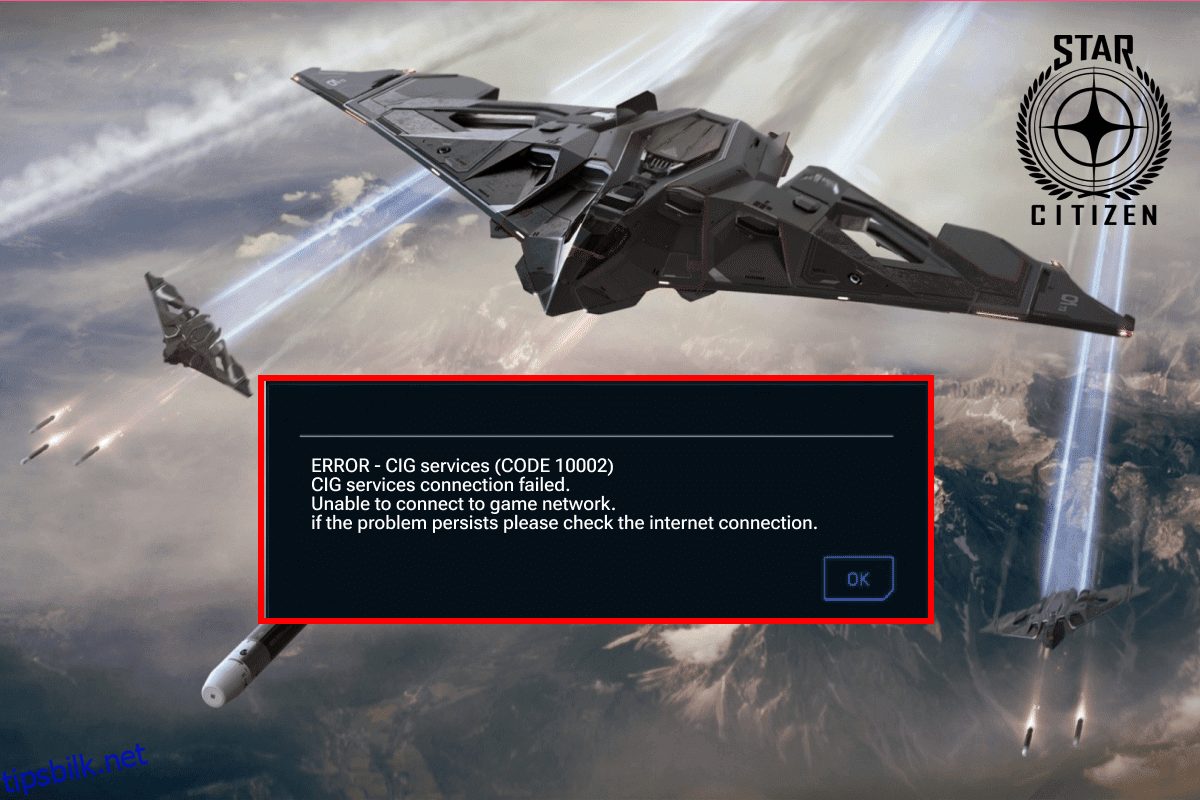Star Citizen er det beste videospillet for romhandel utviklet av Cloud Imperium Games. Du kan nyte dette spillet på din Windows- og Linux-PC. Få uheldige spillere møter Star Citizen-feil 10002 når spillet lanseres. Selv om noen tidligere serverfeilkoder for å slette, gi nytt navn og bekrefte noen spillfiler gjorde susen, hjelper ikke disse hackene deg med denne feilen. Denne feilen oppstår også når du prøver å koble til Star Citizen-serverne. Hvis du også står overfor den samme feilkoden, vil denne feilsøkingsveiledningen hjelpe deg med å fikse det samme.

Innholdsfortegnelse
Hvordan fikse Star Citizen Error 10002 i Windows 10
Etter å ha analysert en rekke feilsøkingsveiledninger og rapporter, har vi samlet en liste over skyldige som forårsaker Star Citizen 10002-feil. Gå gjennom dem og sjekk hvilken av disse grunnene som passer deg best.
- Enhver midlertidig feil eller RAM-problem på datamaskinen din forårsaker problemer når du starter spillet.
- Internett-tilkoblingen er ikke stabil eller båndbredden er ikke tilstrekkelig.
- Du kjører ikke spillet uten administrative rettigheter. Derfor kan få funksjoner og alternativer i spillet ikke nås.
- Få andre grafiske programmer, spill eller applikasjoner forstyrrer spillet. Derfor kan du ikke starte spillet normalt.
- Få nødvendige filer av spillet er ødelagte i filutforskeren.
- Windows-versjonen du bruker er ikke oppdatert eller ikke i sin kompatible versjon.
- Grafikkdriverne er ikke oppdaterte og kompatible.
- Den overbeskyttende antivirus- og brannmurpakken blokkerer spillet.
- Du bruker en gammel versjon av startprogrammet, og derfor er få viktige spillfiler feilkonfigurert på PC-en din.
- Korrupte filer og innstillinger i SSD.
- Korrupte installasjonsdata.
Her er noen vanlige feilsøkingsideer som vil hjelpe deg å fikse Star Citizen-feil 10002 på din Windows 10-datamaskin.
Systemkrav for å spille Star Citizen
1. Minimumskrav
-
CPU HASTIGHET: Quad-core CPU
-
RAM: 16 GB
-
OS: Windows 7 (64bit) med Service Pack 1, Windows 8 (64bit), Windows 10
-
VIDEOKORT: DirectX 11 grafikkort med 2 GB RAM (4 GB anbefales på det sterkeste)
-
PIXEL SHADER: 5.0
-
VERTEX SHADER: 5.0
-
DEDIKERT VIDEO RAM: 2 GB
2. Anbefalte krav
-
CPU HASTIGHET: Quad-core CPU
-
RAM: 16 GB
-
OS: Windows 7 (64bit) med Service Pack 1, Windows 8 (64bit), Windows 10
-
VIDEOKORT: DirectX 11 grafikkort med 2 GB RAM (4 GB anbefales på det sterkeste)
-
PIXEL SHADER: 5.0
-
VERTEX SHADER: 5.0
-
DEDIKERT VIDEO RAM: 4 GB
Metode 1: Grunnleggende feilsøkingsmetoder
1A. Start PC-en på nytt
Det generelle hacket for å fikse alle midlertidige feil knyttet til Star Citizen er å starte datamaskinen på nytt. Du kan starte PC-en på nytt ved å følge trinnene.
1. Gå til Windows Power User-menyen ved å trykke på Windows + X-tastene samtidig.
2. Klikk nå på Avslutt eller logg av.

3. Til slutt klikker du på Start på nytt.
1B. Sørg for stabil nettverkstilkobling
Ustabil og utilstrekkelig internettforbindelse fører til Star Citizen-feil 10002, også hvis det er noen hindringer eller forstyrrelser mellom ruteren og PC-en, kan de forstyrre det trådløse signalet og forårsake stabilitetsproblemer. Prøv å kjøre en hastighetstest for å sjekke nettverkshastigheten til datamaskinen.

Finn signalstyrken til nettverket ditt, og hvis den er veldig lav, fjern alle hindringer i mellomveien.
- Unngå for mange enheter koblet til samme nettverk.
- Kjøp alltid et modem/ruter verifisert av din Internett-leverandør (ISP), og de er fri for konflikter.
- Ikke bruk gamle, ødelagte eller skadede kabler. Bytt ut kablene om nødvendig.
- Sørg for at ledningene fra modemet til ruteren og modemet til veggen er stabile og ikke forstyrres.
Hvis du antar at det er et ustabilitetsproblem, sjekk veiledningen vår om hvordan du feilsøker nettverkstilkoblingsproblemer på Windows 10 for å fikse det samme.
1C. Kjør Star Citizen som administrator
Hvis Star Citizen ikke har nødvendige administrative rettigheter, vil noen få viktige funksjoner i spillet være begrenset, noe som forårsaker Star Citizen 10002 hver gang du åpner spillet eller installerer oppdateringer. Følg instruksjonene nedenfor for å kjøre spillet som administrator.
1. Høyreklikk på Star Citizen-snarveien på skrivebordet eller gå til installasjonsmappen og høyreklikk på den.

2. Velg deretter alternativet Egenskaper.
3. Gå nå til kategorien Kompatibilitet og klikk på Kjør dette programmet som administrator.

4. Til slutt klikker du på Bruk og OK for å lagre endringene. Sjekk om du har fikset Star Citizen 10002-feil.
1D. Lukk Bakgrunnsoppgaver
Flere brukere har bekreftet at Star Citizen-feil 10002 kan løses ved å lukke alle bakgrunnsprogrammer og applikasjoner som kjører på Windows 10 PC. For å gjøre det samme, implementer trinnene i vår guide Hvordan avslutte oppgaven i Windows 10 og fortsett som instruert.

Når du har lukket alle bakgrunnsprosessene, sjekk om du var i stand til å fikse 10002-feilen i Star Citizen.
Metode 2: Slett USER-mappe
Mange brukere har rapportert at Star Citizen-feil 10002 kan fikses ved å slette USER-mappen i filbehandleren. Dette løser de fleste integritetsproblemene i spillet, og hvis du antar at dette scenariet gjelder deg, følg instruksjonene nedenfor for å gjøre det samme.
1. Lukk først alle bakgrunnsprosessene på din Windows 10 PC.
2. Trykk deretter og hold Windows + E-tastene sammen for å åpne Filutforsker og navigere til installasjonsmappen til Star Citizen.
Vanligvis vil det være D:RSI LauncherStarCitizen LIVE
Merk: Banen ovenfor for installasjonskatalogen er kanskje ikke den samme for alle brukere. Du kan gå til den aktuelle lokale diskstasjonen (f.eks. C eller D) hvor du har lagret filene.

3. Bla deretter ned og dobbeltklikk på USER-mappen.
4. Velg alle filene i BRUKER-mappen ved å trykke Ctrl + A-tastene samtidig og trykke på Slett-knappen.
5. Gå deretter til papirkurven og fjern alle slettede filer der også.

6. Til slutt starter du spillet og fullfører påloggingsprosessen. Sjekk om du står overfor Star Citizen 10002-feil.
Metode 3: Bruk New Launcher
Mange berørte brukere har løst problemet ved å bruke en ny launcher for å fikse alle inkompatibilitetsproblemene. Så hvis du antar at lanseringen din er inkompatibel med den gjeldende versjonen av spillet, følg trinnene nedenfor for å fikse det samme.
Merk: Før du installerer spillet, sørg for at du lukker alle bakgrunnsprosessene relatert til spillet.
1. Last ned og installer den nyeste RSI-spillstarteren på datamaskinen.
Merk: Sørg for at startfilen til spillet er installert på samme sted der du har installert spillet.

2. Når spillet er installert på PC-en, start spillet på nytt og installer alle oppdateringene og sjekk om Star Citizen-feil 10002 gjentar seg igjen.
Metode 4: Slett RSILauncher fra AppData
Noen ganger oppstår problemet på grunn av noen midlertidige korrupte mapper på din Windows 10 PC. Når du installerer spillet, oppretter installasjonsprogrammet en oppdateringsfil i filutforskeren. I noen sjeldne tilfeller kan disse mappene være korrupte og hindre spillet i å starte. Hvis du ikke er sikker på hvordan du sletter RSILauncher- og RSI-mapper fra PC-en din, følg trinnene nedenfor.
1. Trykk Windows + E-tastene sammen for å åpne Filutforsker.
2. Gå nå til følgende stedsbaner.
C:UsersUSERNAMEAppDataLocal C:UsersUSERNAMEAppDataRoaming
Merk: Pass på at du merker av for Skjulte elementer i fanen Vis for å se AppData-mappen.

3. Finn nå mappene rsilauncher og RSI, høyreklikk på dem og velg alternativet Slett.

4. Når du har slettet disse mappene, start spillet på nytt for å sjekke om du kan fikse Star Citizen 10002.
Metode 5: Gi nytt navn til vertsfil
Eventuelle feil RSI-oppføringer i vertsfilen kan forårsake Star Citizen-feil 10002. Du kan løse problemet ved å fjerne feil RSI-oppføringer fra vertsfilen som instruert nedenfor.
1. Trykk Windows + E-tastene sammen for å åpne Filutforsker.
2. Bytt nå til Vis-fanen og merk av for Skjulte elementer i Vis/skjul-delen.

3. Kopier og lim inn følgende bane i navigasjonsbanen til Filutforsker. Her klikker du på boksen Filnavn under kategorien Vis som vist.
C:WindowsSystem32driversetc

4. Velg nå og høyreklikk på vertsfilen og velg alternativet Gi nytt navn som vist. Gi filen nytt navn til hosts.old.

Nå vil vertsfilen med feil oppføringer bli ignorert, og neste gang du kjører spillet, vil du ikke møte Star Citizen 10002-feil.
Metode 6: Oppdater Windows
Hvis det er noen feil på din Windows 10-PC som bidrar til Star Citizen 10002 Windows 10, kan du fikse problemet ved å oppdatere Windows 10-operativsystemet. Hvis du ikke vet hvordan du oppdaterer din Windows 10-PC, følg guiden vår Hvordan laste ned og installere siste oppdatering for Windows 10 og fortsett som instruert.

Etter å ha oppdatert Windows-operativsystemet, sjekk om du kan starte spillet uten Star Citizen 10002-feil.
Metode 7: Oppdater grafikkdrivere
Star Citizen er et grafisk spill og for å nyte en uavbrutt spillopplevelse må alle grafikkdriverne på PC-en din være kompatible og ha den nyeste versjonen. Hvis driverne er utdaterte eller defekte, må du oppdatere alle. Alle de nyeste oppdateringene av drivere er utgitt fra deres respektive offisielle nettsteder, eller du kan oppdatere dem manuelt. Sjekk vår guide 4 måter å oppdatere grafikkdrivere i Windows 10 for å oppdatere alle driverne og sjekk om du kan fikse Star Citizen-feil 10002.

Metode 8: Tilbakestill grafikkdrivere
Hvis den gjeldende versjonen av grafikkdriverne ikke er kompatibel med spillet ditt, nytter det ikke å oppdatere eller installere dem på nytt. Alt du trenger å gjøre er å rulle tilbake driverne til forrige versjon ved å følge vår guide Hvordan tilbakestille drivere på Windows 10.

Metode 9: Installer grafikkdrivere på nytt
Når du fortsatt står overfor Star Citizen-feil 10002 etter oppdatering av de grafiske driverne, installer deretter enhetsdriverne på nytt for å fikse eventuelle inkompatibilitetsproblemer. Det er så mange metoder for å installere drivere på nytt på Windows. Likevel, hvis du er forvirret om hvordan du implementerer det samme, sjekk veiledningen vår om hvordan du avinstallerer og installerer drivere på nytt på Windows 10 og implementerer det samme.

Etter å ha installert GPU-drivere på nytt, sjekk om du har tilgang til Star Citizen 10002-feil.
Metode 10: Deaktiver proxy-server
Hvis du har upassende nettverksinnstillinger på din Windows 10-datamaskin, vil du møte Star Citizen 10002-feil. Hvis du har installert en VPN-tjeneste eller bruker proxy-servere på PC-en din, les veiledningen vår om Hvordan deaktivere VPN og proxy på Windows 10 og implementer trinnene som instruert i artikkelen.

Etter å ha deaktivert VPN-klienten og proxy-servere, sjekk om du har fikset feilkode 10002. Likevel, hvis du står overfor det samme problemet, prøv å koble til en mobil hotspot.
Metode 11: Endre Windows Defender-brannmurinnstilling
Datamaskinen din vil bli utsatt for Star Citizen-feil 10002 Windows 10 på grunn av en overbeskyttende brannmurpakke i Windows 10-PCen. For å løse problemet kan du enten legge til en ny regel for spillet ditt, hviteliste spillet eller som den siste løsningen, deaktivere brannmuren midlertidig.
Alternativ I: Hviteliste Star Citizen
For å tillate Star Citizen i Windows Defender-brannmuren, følg instruksjonene i vår veiledning Tillat eller blokker apper gjennom Windows-brannmuren.

Alternativ II: Deaktiver Windows Defender-brannmur (anbefales ikke)
Hvis det ikke hjelper deg å hvitliste spillet, kan du sjekke guiden vår Hvordan deaktivere Windows 10-brannmuren vil hjelpe deg.

Alternativ III: Opprett ny regel i brannmur
1. Trykk på Start-tasten og skriv inn Windows Defender-brannmur med avansert sikkerhet. Klikk deretter på Åpne.

2. I venstre rute velger du alternativet Inngående regler.

3. Gå til høyre rute og velg Ny regel… som vist.

4. Pass deretter på at du velger Program-alternativet under Hvilken type regel vil du opprette? og velg Neste> som vist.

5. Velg nå Bla gjennom…-knappen ved siden av Denne programbanen: som vist.

6. Gå nå til C:Program Files (x86)Star Citizen-banen og dobbeltklikk på installasjonsfilen. Her klikker du på Åpne-knappen.
7. Klikk her på Neste > i vinduet New Inbound Rule Wizard som vist.

8. Klikk deretter på Tillat tilkobling og velg Neste > som vist.

9. Sørg for at boksene Domene, Privat, Offentlig er klikket på, og velg alternativet Neste >.

10. Gi til slutt navn til den nye regelen og klikk på Fullfør.

Sjekk om du har rettet installasjonsfeil Star Citizen 10002 eller ikke.
Metode 12: Deaktiver antivirus midlertidig (hvis aktuelt)
I likhet med brannmurpakken, deaktiver antivirusprogrammet på datamaskinen din for å fikse Star Citizen 10002. Hvis det er trusler om skadelige programmer eller filer på datamaskinen. Deaktiver det overbeskyttende antivirusprogrammet midlertidig som instruert i vår guide Slik deaktiverer du antivirus midlertidig på Windows 10.

Hvis du kan starte spillet etter å ha deaktivert antivirusprogrammet på datamaskinen, anbefales det å avinstallere programmet fullstendig fra PC-en.
Hvis du vil gjøre det, tvinge avinstaller programmer som ikke avinstalleres i Windows 10.
Metode 13: Installer spillet på nytt på et annet sted
Hvis du ikke kan feilsøke Star Citizen-feil 10002 etter å ha implementert alle metodene ovenfor, kan du installere spillet på nytt på et annet sted hvor du har nok plass (mer enn 60 GB). Mange brukere har bekreftet at reinstallering av spillet har hjulpet dem med å fikse problemet for å fikse feilkode 10002. Selv om det ikke er noen åpenbar grunn til at dette er en potensiell løsning, følg denne konvensjonelle løsningen for å løse problemet.
1. Trykk Windows + I-tastene sammen for å åpne Windows-innstillinger.
2. Klikk nå på Apps-innstilling.

3. Nå, søk og klikk på Star Citizen og velg alternativet Avinstaller.
4. Bekreft nå forespørselen hvis noen, og start PC-en på nytt når du har avinstallert Star Citizen.
5. Gå deretter til den offisielle nedlastingssiden til RSI og klikk på FÅ ALL INFO PÅ DEN SISTE LAST NED-knappen. Følg deretter instruksjonene på skjermen for å installere pakken på datamaskinen.

6. Når du har installert spillet, vil du ikke møte feilen igjen. Likevel, hvis du står overfor det samme, kan det hende du har installert spillet på din dedikerte SSD. I så fall må du formatere SSD-en som instruert i neste metode.
Metode 14: Formater SDD (hvis aktuelt)
I tilfelle, hvis du bruker SSD til å installere spillene på din Windows 10-PC, vil disse oppførte feilsøkingsmetodene ikke hjelpe deg med å løse problemet. I dette tilfellet må du formatere SSD-en fullstendig for å fikse problemet. Dette kan virke unødvendig, men dette er en effektiv metode for å fikse Star Citizen-feilkoden 10002 på datamaskinen din. Flere brukere har bekreftet at denne metoden er nyttig, og du kan formatere SSD-en din ved å følge vår guide Hvordan formatere en disk eller stasjon i Windows 10. Hvis du også har viktige data, lagrede spill og andre personlige ting på SSD-en din, du må sikkerhetskopiere alle på forhånd før du formaterer stasjonen. Denne prosessen vil slette dataene og all annen informasjon på SSD.

***
Vi håper at denne veiledningen var nyttig og at du kunne fikse Star Citizen-feil 10002 på din Windows 10-PC. Fortell oss hvilken metode som fungerte best for deg. Også, hvis du har spørsmål/forslag angående denne artikkelen, slipp dem gjerne i kommentarfeltet